Izbornik za oporavak na PSP-u namijenjen je obnavljanju oštećenog prilagođenog firmvera uređaja, izvođenju operacija instaliranja potrebnih dodataka, uređivanju parametara procesora itd. Da biste pristupili ovom izborniku, učinite sljedeće.
Upute
Korak 1
Isključite svoj mobilni uređaj. Da biste to učinili, pomaknite prekidač u položaj "Isključeno" i pričekajte da zeleni indikator nestane.
Korak 2
Uključite svoj PSP pomicanjem prekidača u položaj Uključeno pritiskajući desnu tipku Shift.
3. korak
Držite pritisnutu tipku Shift dok se ne pojavi dijaloški okvir Recovery Menu (Izbornik za oporavak) i upoznajte se s osnovnim postavkama odabranog izbornika: - Izlaz - isključivanje dijaloškog okvira; - Uređivanje registra - pokretanje flash playera i wma; odabrani dodaci; - brzina procesora - promjena parametara brzine procesora uređaja; - napredni - napredni način postavki namijenjen naprednim korisnicima; - pokrenite program At - aktiviranje odabranog programa; - konfiguracija - promjena postavki uređaja; - prebacivanje USB-a - aktiviranje USB načina.
4. korak
Upotrijebite opciju Preskoči logotip SCE da biste onemogućili prikaz logotipa Sony prilikom pokretanja ili odaberite opciju sakrivanja oštećenih podataka u direktoriju Igre pod Sakrij oštećene ikone (u izborniku Konfiguracija).
Korak 5
Pokrenite službene Sonyjeve aplikacije pomoću stavke Game Folder Homebrew ili omogućite automatsko pokretanje željenog programa pomoću programa za automatsko pokretanje na opciji / PSP / Game / Boot / EB OOT. PBP (u izborniku Konfiguracija).
Korak 6
Upotrijebite funkciju Use No-UMD da biste mogli pokretati odabrane programe bez diska ili odaberite jednu od željenih opcija Lažna regija / Slobodna regija da biste definirali traženu regiju za UMD Video (u izborniku Konfiguracija).
Korak 7
Ne mijenjajte postavke izbornika Napredne konfiguracije, osim ako je prijeko potrebno, jer to može dovesti do gubitka funkcionalnosti uređaja.
Korak 8
Navedite željenu brzinu procesora u glavnom izborniku pomoću stavke Speed in XMB ili promijenite brzinu procesora u aplikacijama pomoću opcije Speed in UMD / ISO u direktoriju CPU Speed.
Korak 9
Upotrijebite dodatnu opciju za promjenu gumba Enter koji pruža direktorij Registry Hacks i imajte na umu da se isključivanje uređaja u načinu oporavka treba izvršiti samo naredbom Exit.






